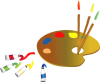Claudia

Puedes encontrar el tutorial original aquí
Tutorial original creado por Vérone el 15 mayo de 2011
Gracias a las traductoras que hacen viajar mis tutos por el mundo
Material
Tubes :
Tube Femme de Keke
Tube Fleurs de Guismo
Mascaras :
Masque fractal de ?
Masque bordure de Brooke
Filtros :
Filtro Mura's Meister_Copies
Filtro mura's Seamless
Filtro VM Distortion
Filtro Factory Gallery T
Puedes encontrar la mayor parte de los filtros aqui
Esta traducción está registrada en Twi
Si quieres puedes ayudarte de la regla para situarte en la realización del tutorial
Marcador (Arrastra con el raton)

Si estais listos, podemos comenzar
Abrir todos los tubes en el psp. Duplicarlos (shift+D) y cerrar los originales)
ETAPA 1 : el fondo
1.-
Activar la imagen _nebula
Edición_ Copiar
2.-
Abrir una nueva imagen de 800 x 600 pixeles tranparente
Selecciones_ Seleccionar todo
Edición_ Pegar en la selección
Selecciones_ Anular selección
3.-
Efectos_ Complementos_ Mura's Meister_Copies
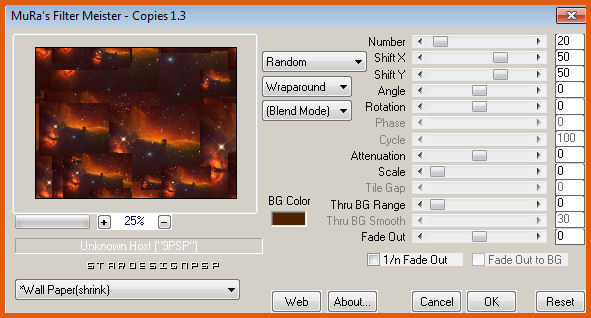
Ajustar_ Desenfocar_ Desenfoque Gaussiano_ 20
4.-
Efectos_ Complementos_ Mura's Seamless_Shift at Random
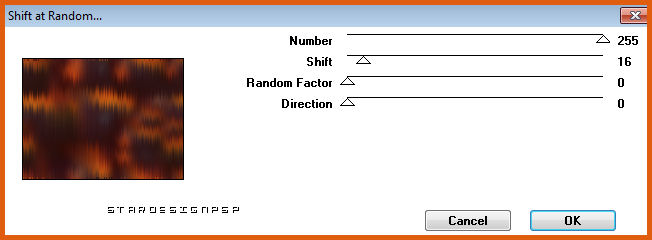
5.-
Efectos_ Complementos_ VM Distortion_Mosaic Ripple
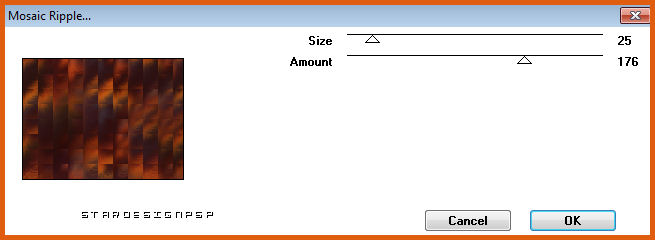
Efectos_ Filtro personalizado_ Emboss 3
6.-
Capas_ Duplicar
Imagen_ Espejo
Capas_ Modo de capas_ Pantalla
ETAPA 2 : la máscara fractal
1.-
Capas_ Nueva capa de trama
Llenar con el color #ffff40
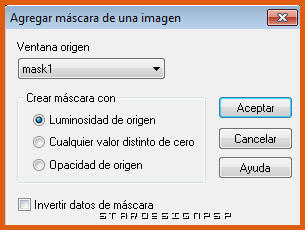
Capas_ Fusionar grupo
Efectos_ Filtro personalizado_ Emboss 3
2.-
Capas_ Duplicar
Imagen_ Espejo
Imagen_ Voltear
Capas_ Fusionar hacia abajo
Efectos_ Fitro personalizado_ Emboss 3
Capas_ Modo de capas_ Superposición (o la que más te guste)
ETAPA 3 : el rostro
Activar el tube _kéké tube femme 154
Edición_ Copiar
Edición_ Pegar como nueva capa
Imagen_ Espejo
Imagen_ Cambiar de tamaño_ Redimensionar al 91%
Todas las capas sin seleccionar
Colocar contra el borde de la izquierda
Efectos_ Efectos 3D_ Sombra en el color negro
0_0_60_20
ETAPA 4 : la máscara del borde
1.-
Capas_ Nueva capa de trama
Llenar con el color #f8b51f
Capas_ Nueva capa de máscara_ A partir de una imagen
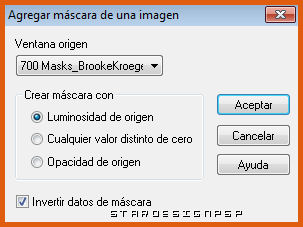
Capas_ Fusionar grupo
Efectos_ Efectos 3D_ Sombra en el color negro
-1_1_100_1
2.-
Capas_ Duplicar
Efectos_ Efectos de la Imagen_ Desplazamiento
Desplazamiento Horizontal_ -300
Desplazamiento Vertical_ 0
Transparente_ Seleccionado
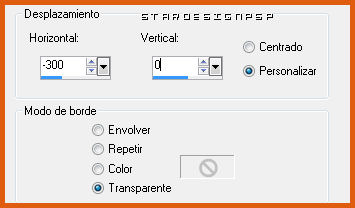
ETAPA 5 : las flores
Activar el tube _calguisflowers4910
Edición_ Copiar
Edición_ Pegar como nueva capa
Imagen_ Cambiar de tamaño_ Redimensionar al 60%
Todas las capas sin seleccionar
Ajustar_ Nitidez_ Enfocar
Aplicar una sombra
Colocar entre las 2 máscaras del borde
ETAPA 6 : el marco
1.-
Activar la capa de trama 1
Edición_ Copiar
Capas_ Fusionar todo
2.-
Imagen_ Agregar bordes_ Simétrico_ 25 pixeles en el color #ef4a27
Selecciones_ Seleccionar todo
Selecciones_ Modificar_ Contraer_ 25 pixeles
Efectos_ Efectos 3D_ Corte
0_0_75_25
3.-
Selecciones_ Invertir
Selecciones_ Modificar_ Contraer_ 2 pixeles
Edición_ Pegar en la selección
Selecciones_ Modificar_ Contraer_ 1 pixel
4.-
Mirar los valores RVB del color de vuestro borde
(los mios son R=239_V=74_B=39)
Efectos_ Complementos_ Filter Factory Gallery T_Minautorus Rex
Reemplazar los valores Red_Green_Blue por los valores RVB que hemos anotado antes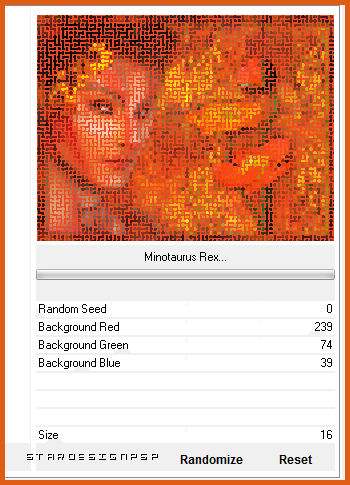
Selecciones_ Anular selección
5.-
Añadir vuestra firma
Fusionar todo
Guardar en formato Jpg optimizado
Gracias por haberlo hecho o interpretado
Este tutorial ha sido realizado por Vérone. Es una creación personal.Cualquier parecido con otro no será mas que coincidencia.
Prohibida su uso o divulgación sin el previo consentimiento de su autora
Concepción y realización © veroreves 2011